Slackでメッセージを送信した後に、入力内容に誤りがあるのに気づいて編集しなおすことってありませんか?
メッセージ作成中に誤って送信してしまったり、タイプミスやファイル添付忘れ etc…
慌てて編集しなおすのですが、編集画面を表示させる操作が煩わしくて仕方ありません。
本記事では、SlackとTeamsで、自身のメッセージを編集するショートカットを紹介します。
ぜひ最後まで読んでみてくださいね!
改行と送信のショートカットキーを比較
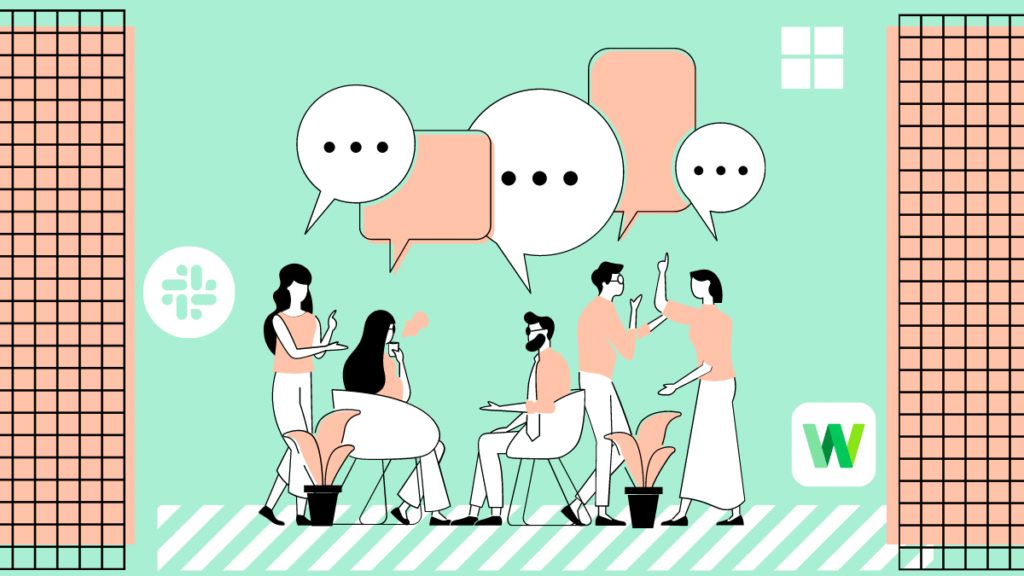
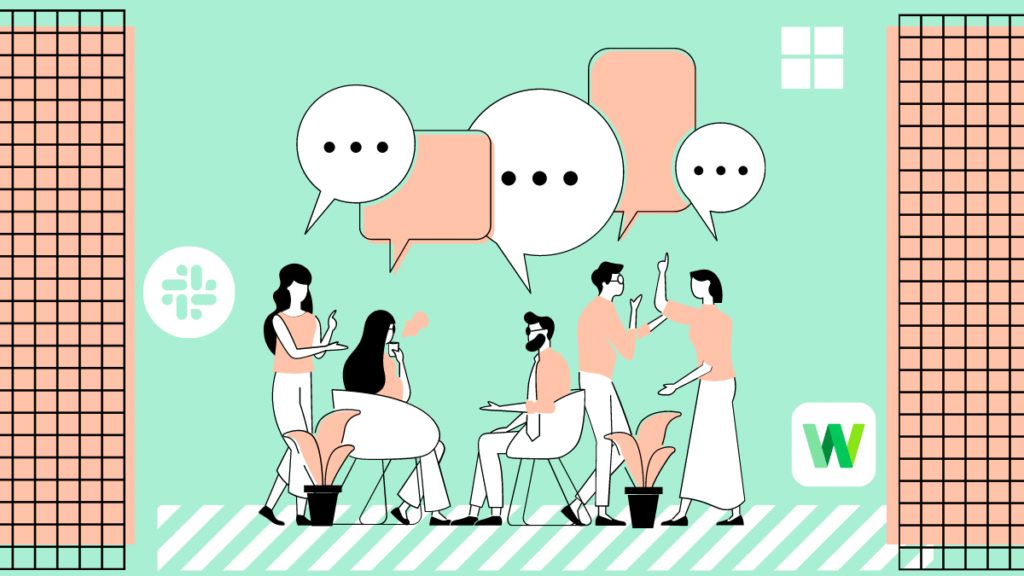
僕が独立する直前に勤務していた会社では、3つのチャットツールを利用していました。
自社 Teams
親会社 LINE WORKS
クライアント Slack
上記3つのチャットツールで改行・送信のショートカットキーを比較をしてみます。
| ツール名 | 改行 | 送信 |
| Teams | SHIFT+ENTER | ENTER |
| LINE WORKS | ENTER SHIFT+ENTER ※選択可能 | ENTER SHIFT+ENTER ※選択可能 |
| Slack | ENTER SHIFT+ENTER ※選択可能 | ENTER SHIFT+ENTER ※選択可能 |
LINE WORKSとSlackは親切ですね(笑)
一時期Teamsに操作方法を統一していたのですが、メッセージ編集中に送信してしまう事例が多発してました。
その理由は、改行するつもりでEnterを押してしまうからです。
ついついSHIFTを押し忘れてしまうんですよね。
メッセージの誤送信が嫌だったので、Teams以外はENTERで改行されるように設定を変更しました。
それでもメッセージ作成途中で送信してしまうんですよね。
Teamsでやり取りを続けていた後に、Slackでメッセージを作成すると、
誤送信してしまう率が高かったです。
Slackで最後に送信したメッセージを編集モードにするショートカット
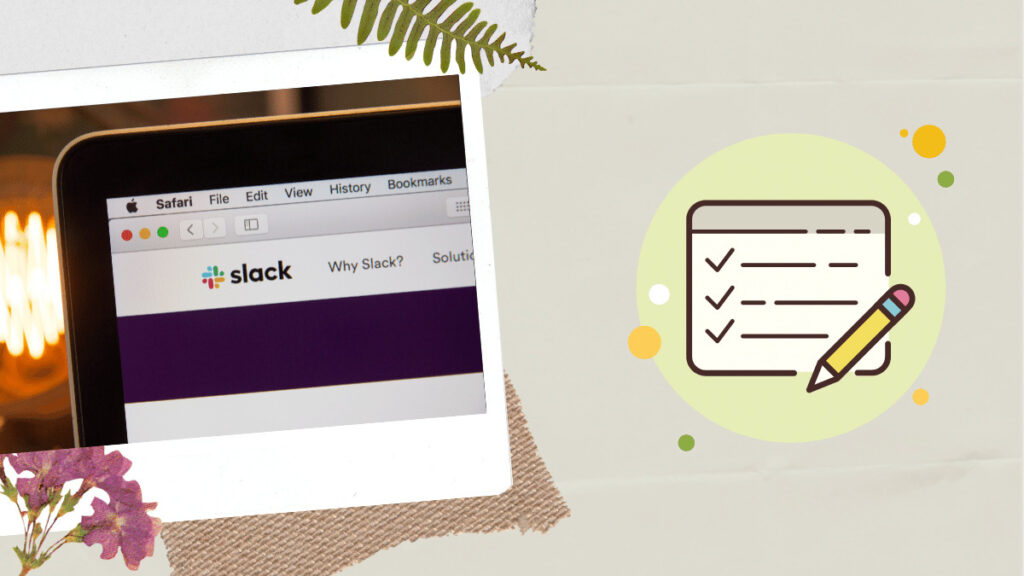
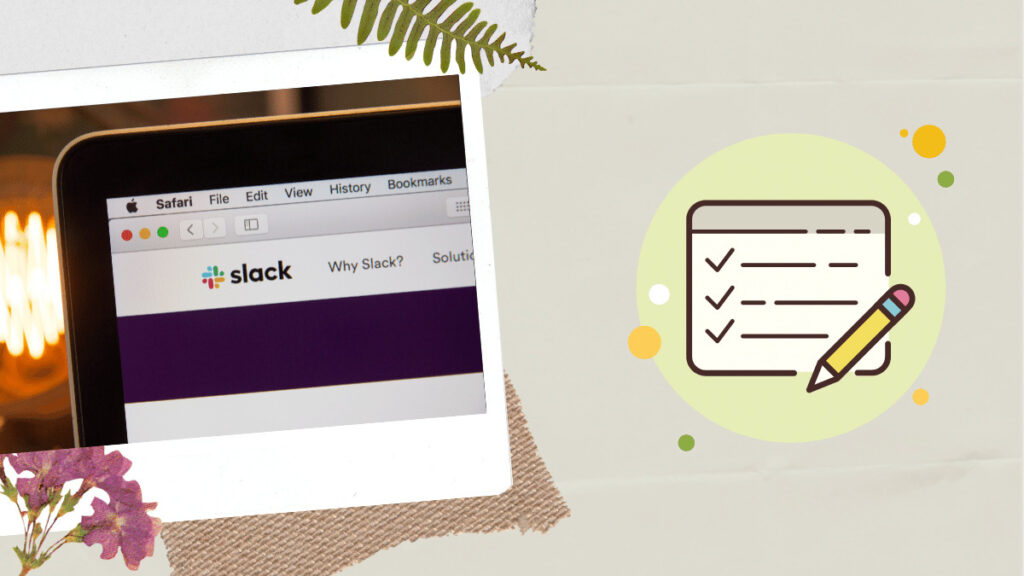
関連記事>>> 【超便利】Slackの便利なショートカットキーで操作が1.5倍速くなる
メッセージ入力欄にカーソルが表示されている状態で、CTRL+ ↑ を押します。
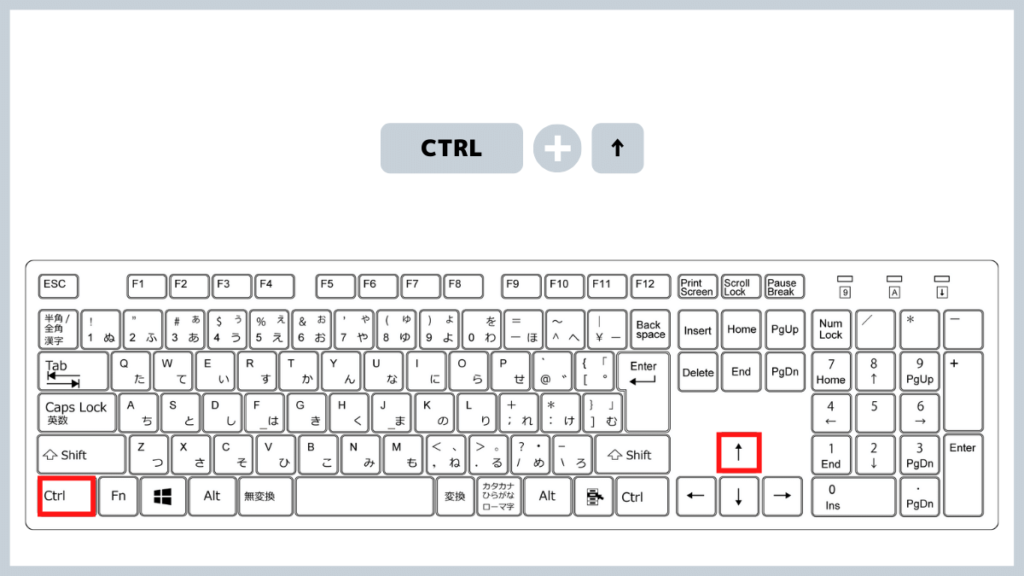
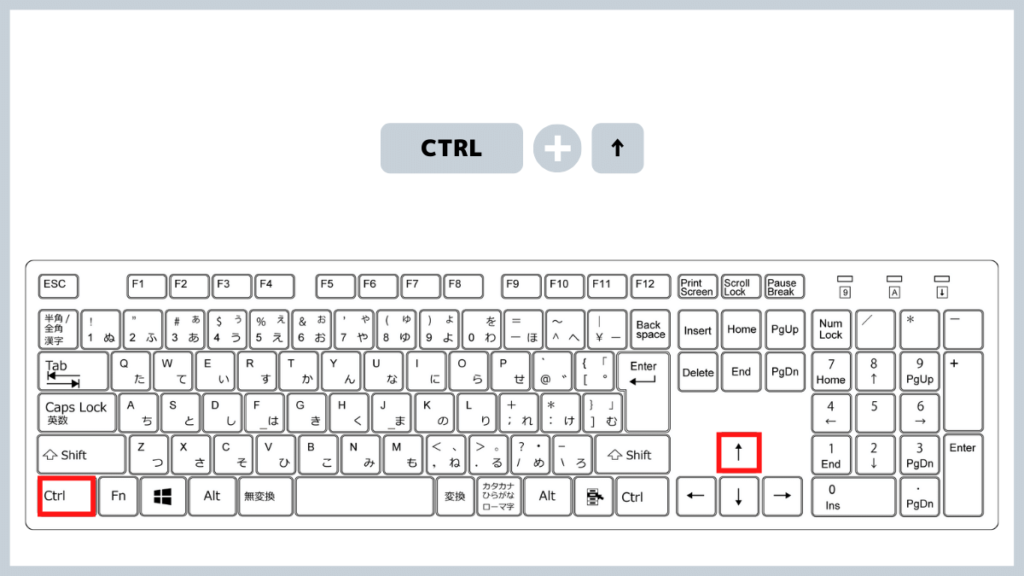
実際にショートカットキーを操作すると、下記の画像のようになります。
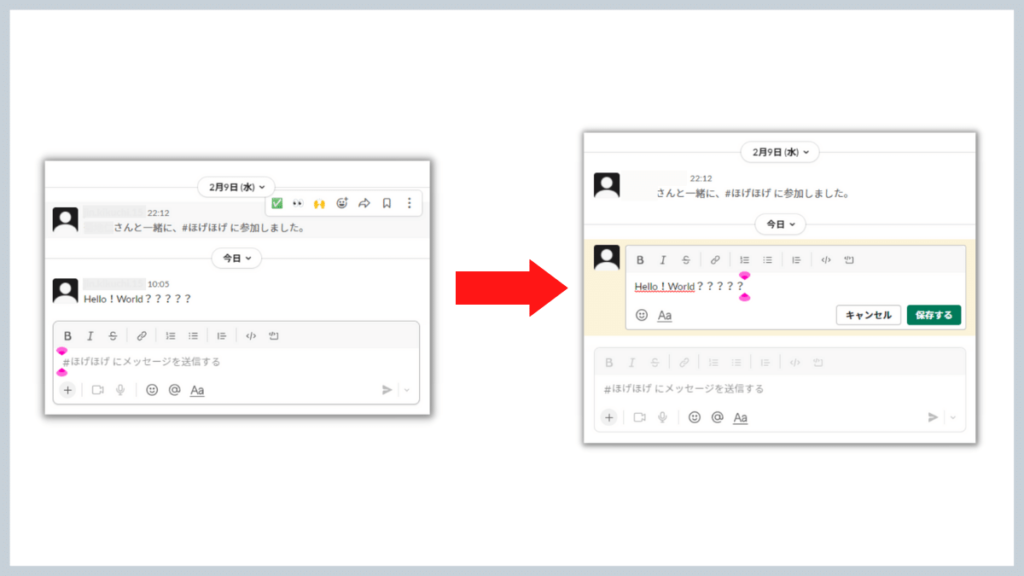
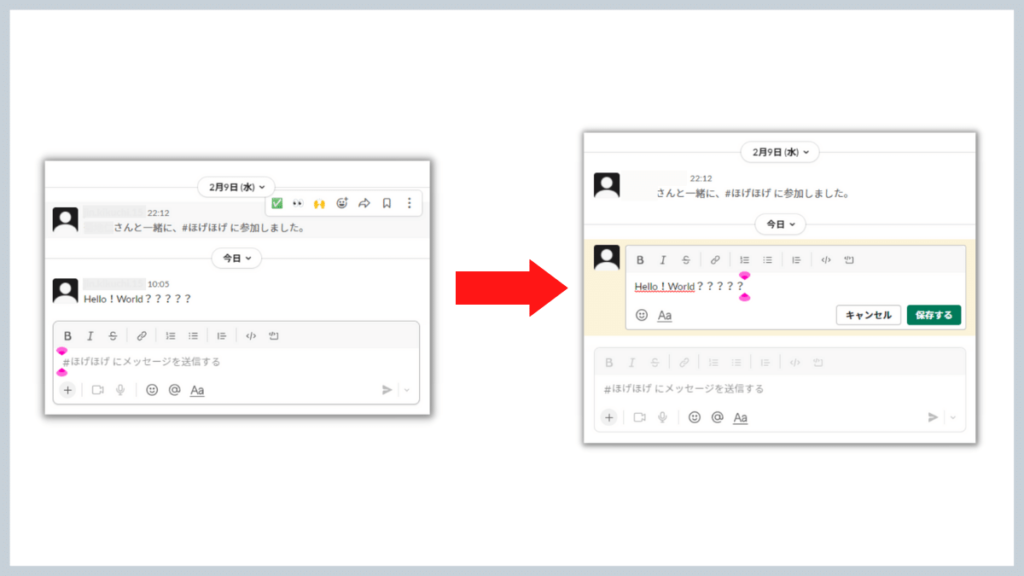
Teamsで最後に送信したメッセージを編集モードにするショートカット
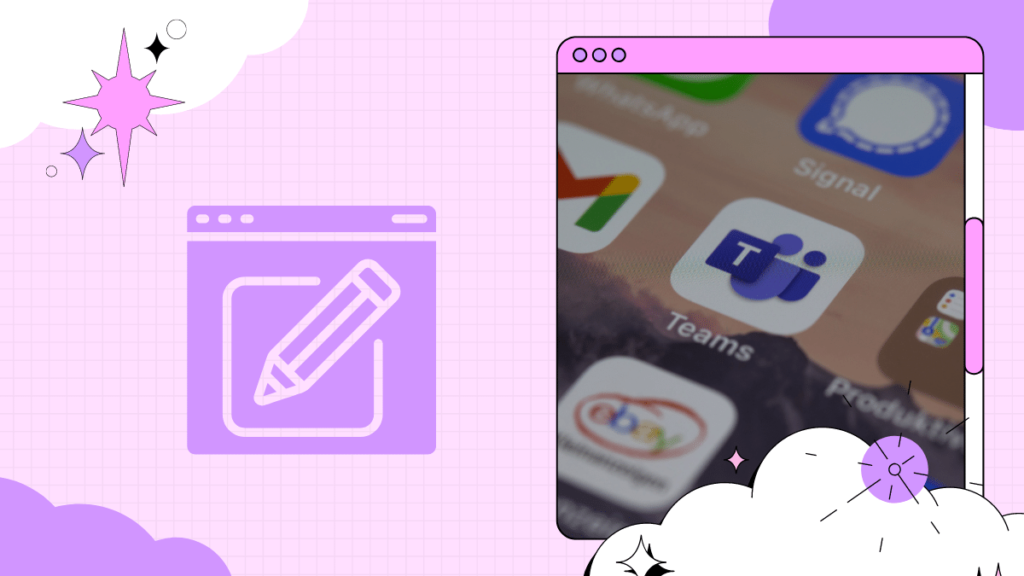
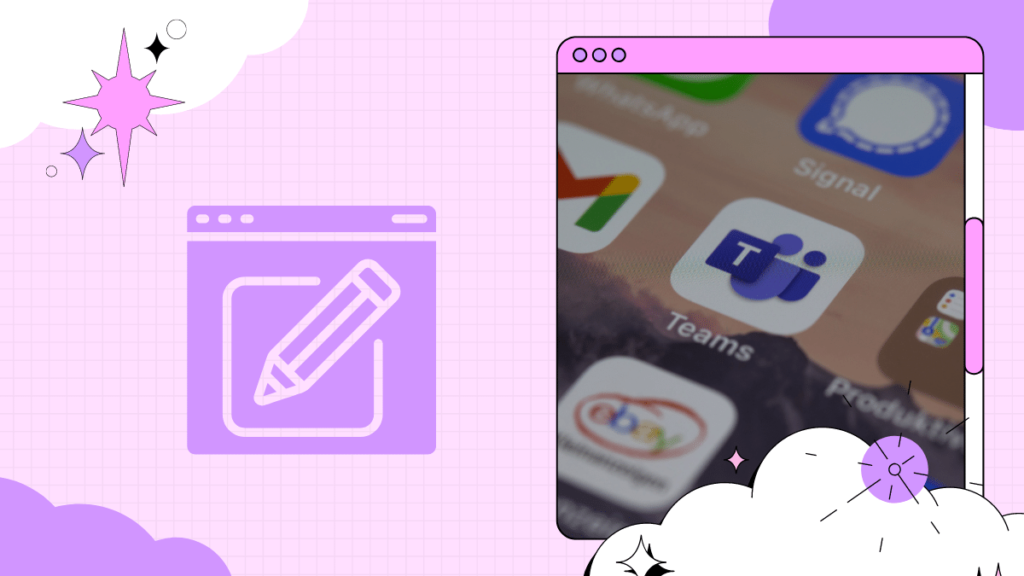
メッセージ入力欄にカーソルが表示されている状態で、 ↑ を押します。
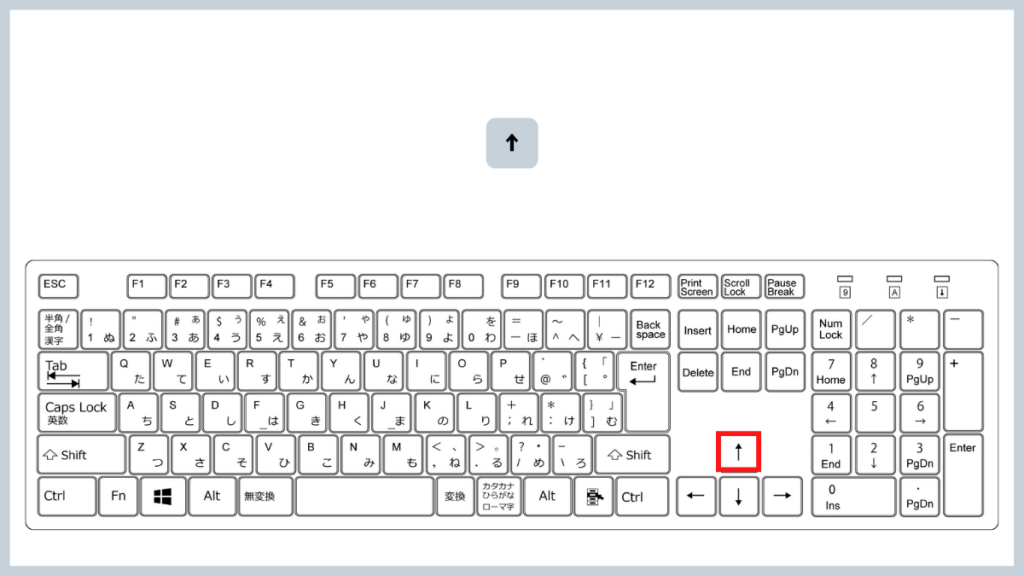
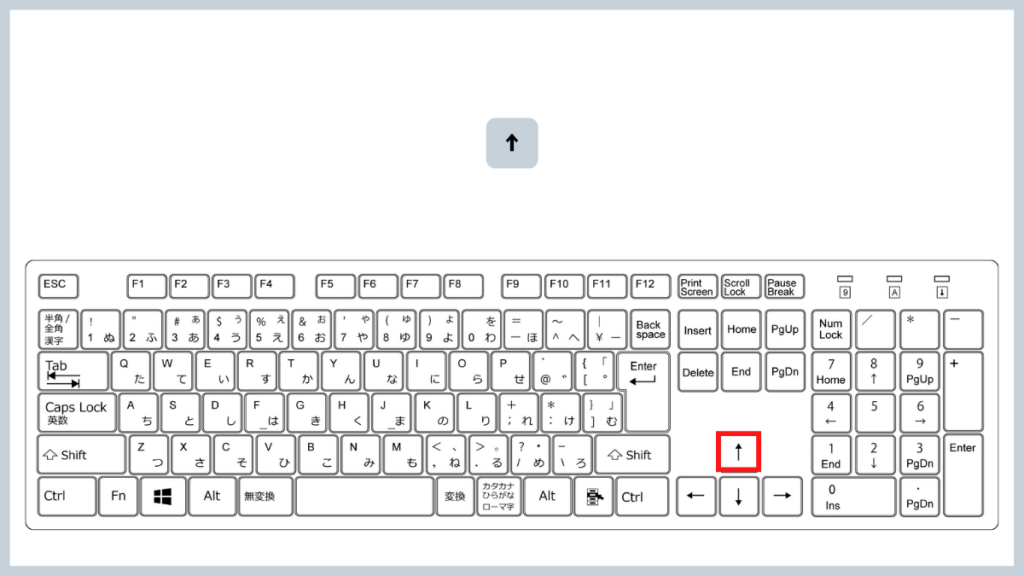
自分が送信したメッセージが最後にある状態で ↑ を押すと下記の画像のようになります。
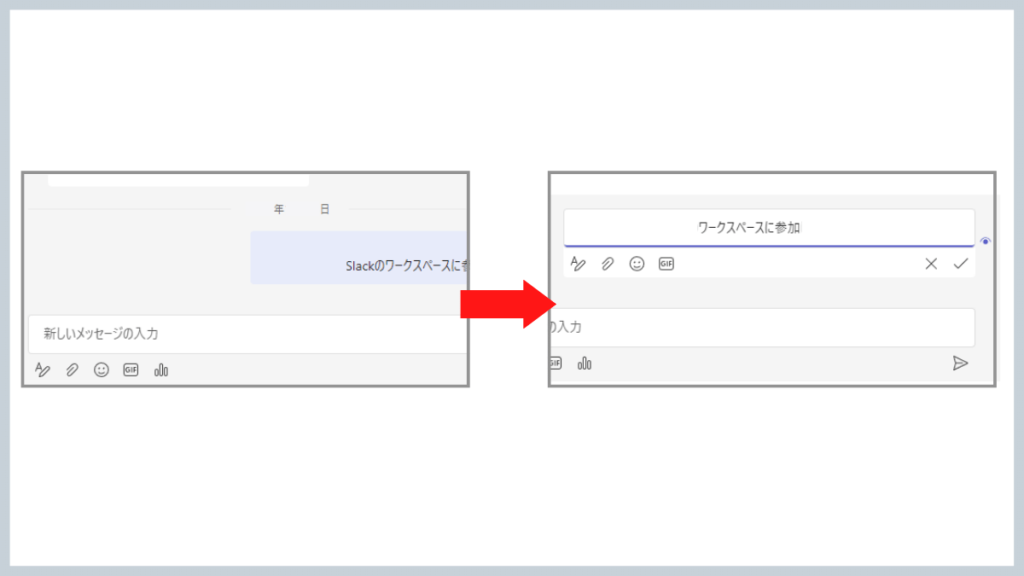
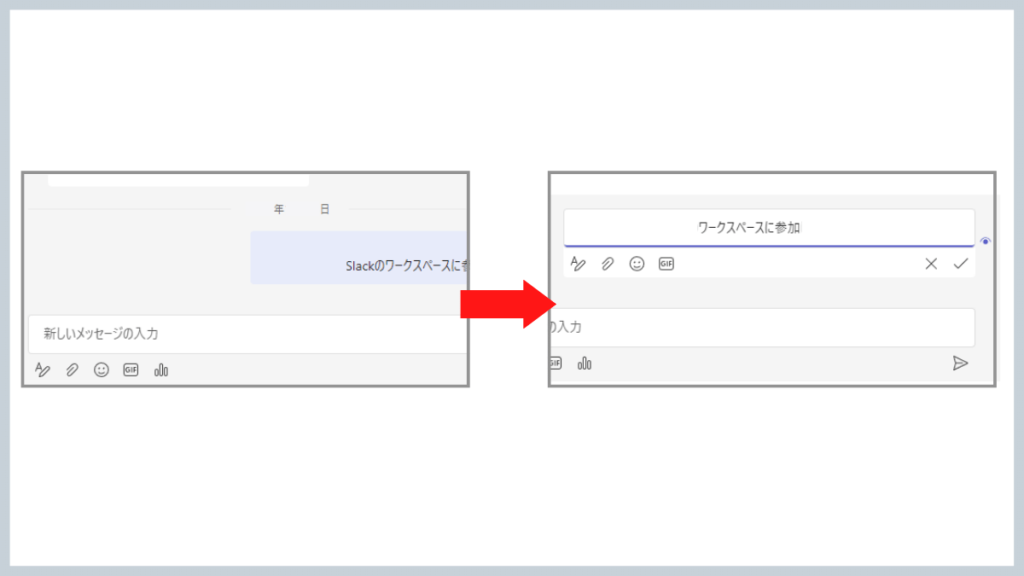
最後に
Teamsも、改行と送信のキー割り当てが変更できたら、大幅にストレスが軽減されますよね。
将来のアップデートで改善されることを期待しましょう!
ショートカットキーを活用して、ココロと時間に余白を作りましょう♪
年収アップを目指しませんか
現在の年収や会社に満足していない方は、もう少しだけお付き合いください。
現状に満足できていないのであれば、転職をするべきです。
筆者も転職をしたことで、ITスキルを磨くことができました。
そして転職で得たITスキルは、現在のフリーランス活動の源になっています。
筆者は転職サイトで、たくさんの求人情報の中から希望に合う職種を探して応募していました。
ですが、このやり方は時間と労力を使います。
プライベートの時間が削られます。
本記事をここまで読んでくださったあなたには、もっとラクをして転職を成功してもらいたいです。
筆者のおすすめは、転職エージェントに依頼をする方法です。
- 求人の質が高い
- 経歴を踏まえて求人情報を紹介してもらえる
- WEBではわからない内部情報を教えてくれる
- 応募書類の添削や面接対策をしてくれる
- 担当者が採用まで協力をしてくれる
転職活動に不安がある方は、リベラルアーツ大学・両学長のYouTube動画を観ておくのがおすすめです。
せっかく転職をするのであれば、一生モノのスキルを身につけてキャリアチェンジしてみるのはいかがですか?
特にIT関連への転職がおススメです!
IT技術が日進月歩で進む現代では、もはや必須のスキルです。
そして今後は更にITスキルが求められる時代がやってきます。
今のうちにITスキルを身につけておけば・・・
あなたが想い描いてきた生活が実現できるかもしれません。
ITスキルを身につけながら転職活動をするのであれば、
実績のあるTechAcademyさんがおススメです。
おすすめ転職エージェント>>> ![]()



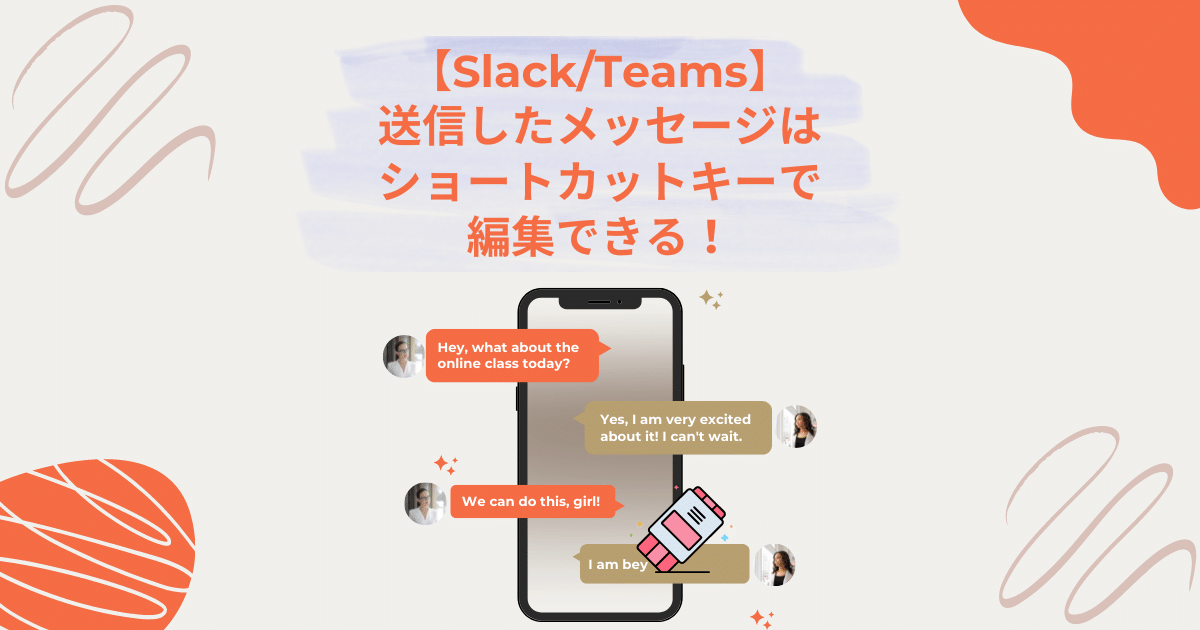
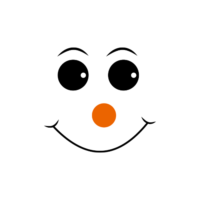


コメント